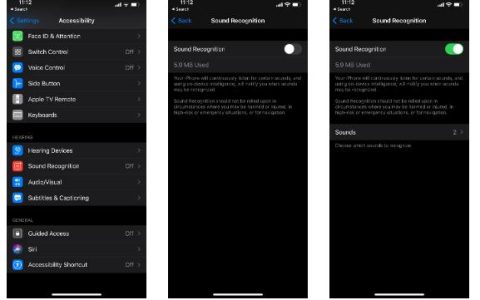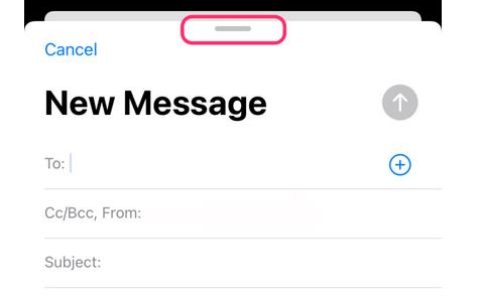您是否有不断重启的苹果手机?如果是这样,那么您可能会发现它很烦人。您想要知道为什么会这样,以便您可以重新享受该设备的众多功能。事实证明,这不是一个有特定原因的问题。这可能是几种不同的情况,这就是为什么您可以采用多种途径来解决问题的原因。现在让我们回顾一下。
您的 iPhone 以两种方式之一不断重启
苹果手机重启有两种方式。存在间歇性重启的问题版本。在那里你可以毫无问题地使用你的手机一段时间,然后,没有明显的原因,它会重新启动。第二个版本是设备卡在重启循环中。如果真是这样,那么手机将完全无法使用。独特的 Apple 标志在屏幕上弹出,然后消失。这种情况一次又一次地发生。
如果您有第二个问题,那么您将无法尝试前三个修复方法。跳到第四个解决方案。如果您的 iPhone 只是间歇性地重启,您可以先更新 iOS 以尝试打破这种不必要的循环。
更新 iOS 可以防止您的苹果手机重新启动
在您尝试第一次修复之前,请确保您已经使用 iTunes 或 iCloud 备份了您的 iPhone。完成后,您可以查看是否有新版本的 iOS 可用。iPhone 在您不希望重启时重启的问题很可能是软件问题,而不是涉及硬件的问题。iOS 更新包含针对故障和错误的修复程序,因此如果您遇到设备间歇性重启的情况,请先尝试此更新。
转到设置,然后转到常规,并检查软件更新。如果在那里看到一个,请安装它。您还可以使用 USB 数据线将您的设备连接到笔记本电脑或 PC,并根据需要使用 iTunes 更新到最新的 iOS 版本。
也许您的 iPhone 因应用程序而不断重启
您的手机上可能安装了各种各样的应用程序,包括您自愿安装的应用程序和购买设备时预装的应用程序。应用程序不会经常导致 iPhone 重启,但它仍然会发生。如果您在开始遇到此问题之前安装了某个应用程序,那么这将表明它是造成问题的原因。您应该卸载它并寻找类似的替代方案。
还有另一种方法可以确定某个特定应用程序是否存在问题。
- 转到“设置”,然后“隐私”。
- 转到Analytics,然后是Analytics Data。
- 滚动浏览该列表,看看是否有一个特定的应用程序被反复列出。如果有这样的一个,然后将其卸载并查看 iPhone 是否不再重新启动。
重置所有设置
重置所有设备的设置不应被视为包治百病,但它可以解决许多软件问题,这可能就是其中之一。转到“设置”,然后“常规”。转到Reset,然后向下滚动到显示Reset All Settings 的位置。点击它,然后等待手机恢复出厂设置。您不会丢失任何数据或应用程序。不过,您需要再次输入 Wi-Fi 密码。这可以刷新您手机的所有应用程序及其软件。它可能只是为了解决问题。
如果您的 iPhone 不断重启,请取出您的 SIM 卡
现在,我们已经到了文章的一部分,您可以在其中尝试一些解决方案,无论您的 iPhone 是间歇性重启还是连续重启。在某些情况下,取出设备的 SIM 卡并重新插入它可以让您摆脱重置循环。如果您的无线运营商有问题,这是一个高百分比的修复。您不必担心取出 SIM 卡,只要您以正确的方式将其放回原处即可。一旦它回到那里,它就会重新连接到您的运营商。
将回形针或 SIM 卡拆卸工具拉直的一端轻轻按入手机右侧的小孔中。这将从设备中弹出 SIM 卡托盘。
取出 SIM 卡。然后,以同样的方式装回。小心按下托架,将其滑回手机直至听到咔嗒声。看看是否已经解决了问题。
如果您的 iPhone 不断重启,请进行硬重置
对 iPhone进行硬重置对它不利。这有点像拔掉冻结的 PC 或笔记本电脑的插头。但是,如果您已经达到这一点并且没有其他方法奏效,那么值得一试。按住电源按钮和主页按钮。主页按钮是位于屏幕正下方的圆形按钮。屏幕应该变黑,Apple 标志将出现在显示屏上。
如果您使用的是iPhone 7,则必须使用降低音量按钮和电源按钮来执行此操作。
如果您使用的是 iPhone 8、8Plus 或 iPhone X,则需要按下并松开调高音量按钮。通过按下并释放降低音量按钮来执行此操作。最后,按住设备的侧面按钮。
尝试使用手机一段时间,看看重置问题是否已解决。
尝试 iTunes 恢复
与软件问题相关的最后一件事是完全使用 iTunes 恢复手机。这会重新加载并擦除设备的所有软件,这就是为什么您应该将其用作最后的手段。进行 DFU 恢复可能是解决此问题的方法。这是最深层次的恢复类型,它将消除正在发生的事情是因为软件的任何可能性。
DFU 表示设备固件更新。首先,您必须使用 Apple 认可的 USB 数据线将手机连接到笔记本电脑或 PC。然后,启动 iTunes,确保它是最新版本。按住睡眠/唤醒按钮。同时,如果您使用的是iPhone 6或更旧的机型,请按主屏幕按钮。如果您使用的是 iPhone 7,请按住调低音量按钮。
8 秒后,松开睡眠/唤醒按钮,但继续按住主页或降低音量按钮。屏幕上会出现一条消息,上面写着“iTunes 检测到 iPhone 处于恢复模式”。放开音量调低或主页按钮。您现在处于DFU 模式,您可以恢复设备。
如果您使用的是iPhone 8或更高版本,请按照以下步骤进行 DFU 模式。按下并快速松开音量调高按钮。按下并快速松开音量调低按钮。最后,按住侧面按钮。几秒钟后屏幕应该变黑。完成后,在继续按住侧面按钮的同时按住音量调低按钮。5 秒后,松开侧边按钮。您必须继续按住降低音量按钮,直到手机在 iTunes 中显示为恢复模式。
这个操作对于最近几代的 iPhone 来说有点复杂,如果你没有经验,你可能需要做几次,直到你做对为止。